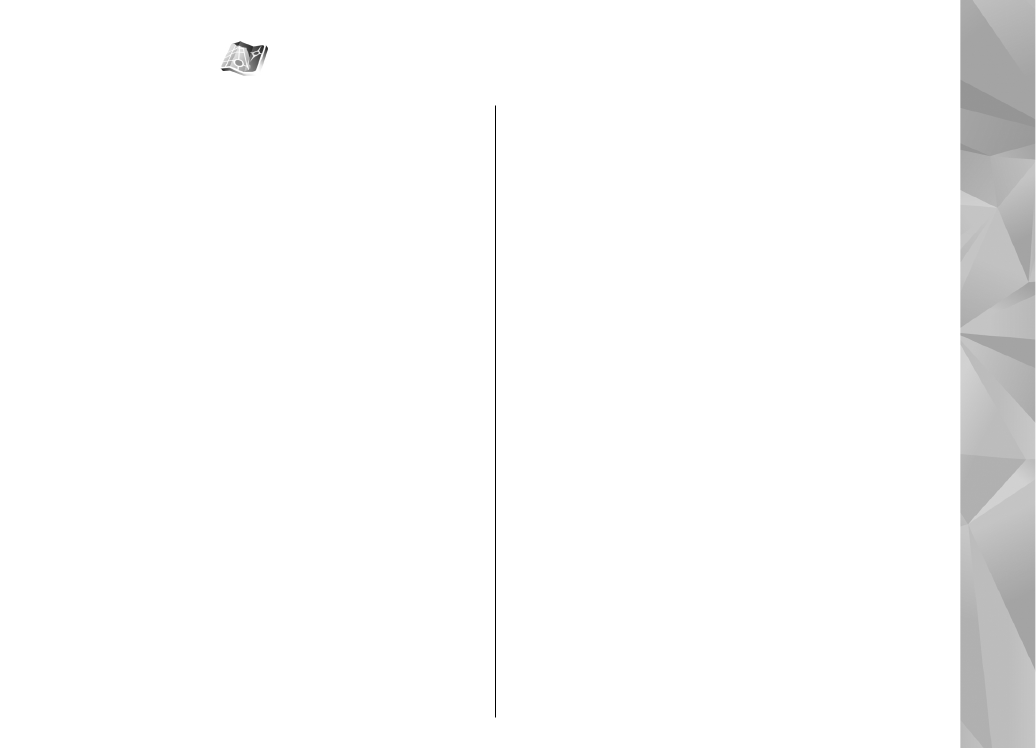
Schuiven over kaarten
De kaartdekking verschilt per land.
Wanneer u de toepassing Nokia Kaarten opent, wordt
ingezoomd op de locatie die tijdens de laatste sessie is
opgeslagen. Als tijdens de laatste sessie geen positie
is opgeslagen, zoomt de toepassing Nokia Kaarten in
op de hoofdstad van het land waarin u zich bevindt,
gebaseerd op de gegevens die het apparaat ontvangt
van het mobiele netwerk. Tegelijkertijd wordt de kaart
van de locatie gedownload als dat tijdens voorgaande
sessies nog niet is gebeurd.
61
Kaarten
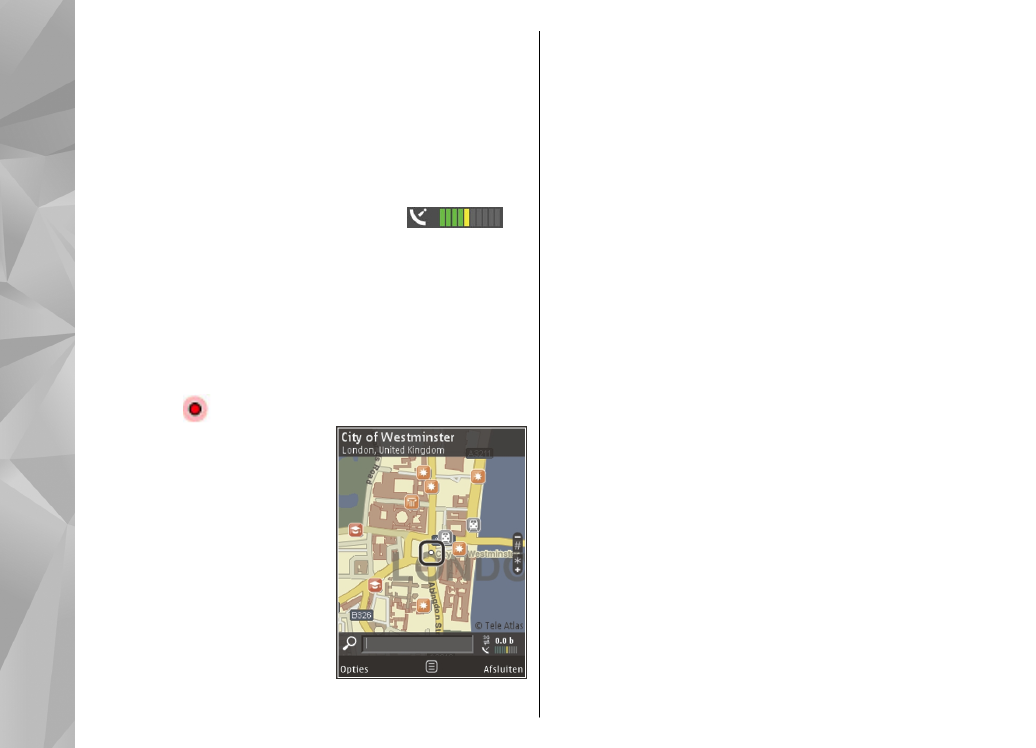
Uw huidige locatie
Als u een GPS-verbinding tot stand wilt brengen en wilt
inzoomen op uw huidige locatie, selecteert u
Opties
>
Mijn positie
of drukt u op 0 . Als de energiespaarstand
wordt ingeschakeld terwijl het apparaat een GPS-
verbinding tot stand probeert te brengen, wordt deze
poging onderbroken.
Op het scherm wordt een GPS-symbool
weergegeven. Eén balk is één satelliet. Wanneer het
apparaat een satelliet probeert te vinden, is de balk
geel. Wanneer het apparaat voldoende gegevens van
de satelliet ontvangt om een GPS-verbinding tot stand
te brengen, wordt de balk groen. Hoe meer groene
balken, hoe sterker de GPS-verbinding.
Wanneer de GPS-verbinding actief is, wordt uw huidige
locatie met
aangegeven op de kaart.
Verplaatsen en zoomen
Druk de bladertoets omhoog,
omlaag, naar links of naar
rechts om over de kaart te
schuiven. De kaart is
standaard naar het noorden
gericht. De kompasroos geeft
de richting van de kaart aan
en draait mee wanneer de
richting tijdens het navigeren
verandert.
Wanneer u over de kaart op het scherm schuift, wordt
automatisch een nieuwe kaart gedownload als u naar
een gebied schuift dat buiten de reeds gedownloade
kaarten valt. Deze kaarten zijn gratis, maar bij het
downloaden worden mogelijk grote hoeveelheden
gegevens via het netwerk van de serviceprovider
verzonden. Neem contact op met de serviceprovider
voor meer informatie over de kosten voor
gegevensoverdracht.
De kaarten worden automatisch opgeslagen op een
compatibele geheugenkaart (als deze kaart is
geplaatst en is ingesteld als de standaardopslagplaats
voor kaarten).
Druk op * of # als u wilt in- of uitzoomen. Gebruik de
schaalbalk om de afstand tussen twee punten op de
kaart te schatten.
De kaartweergave aanpassen
Selecteer
Opties
>
Instrumenten
>
Instellingen
>
Kaart
>
Maatstelsel
>
Metrisch
of
Engelse maten
als u het metrische systeem wilt opgeven dat op de
kaarten moet worden gebruikt.
Selecteer
Opties
>
Instrumenten
>
Instellingen
>
Kaart
>
Categorieën
en de gewenste categorieën als
u wilt opgeven welke interessante locaties op de kaart
moeten worden weergegeven.
Selecteer
Opties
>
Kaartmodus
>
Kaart
,
3D-kaart
,
Satelliet
of
Hybride
als u de kaarten in de 2D- of 3D-
modus, als satellietbeeld of als een combinatie van
62
Kaarten
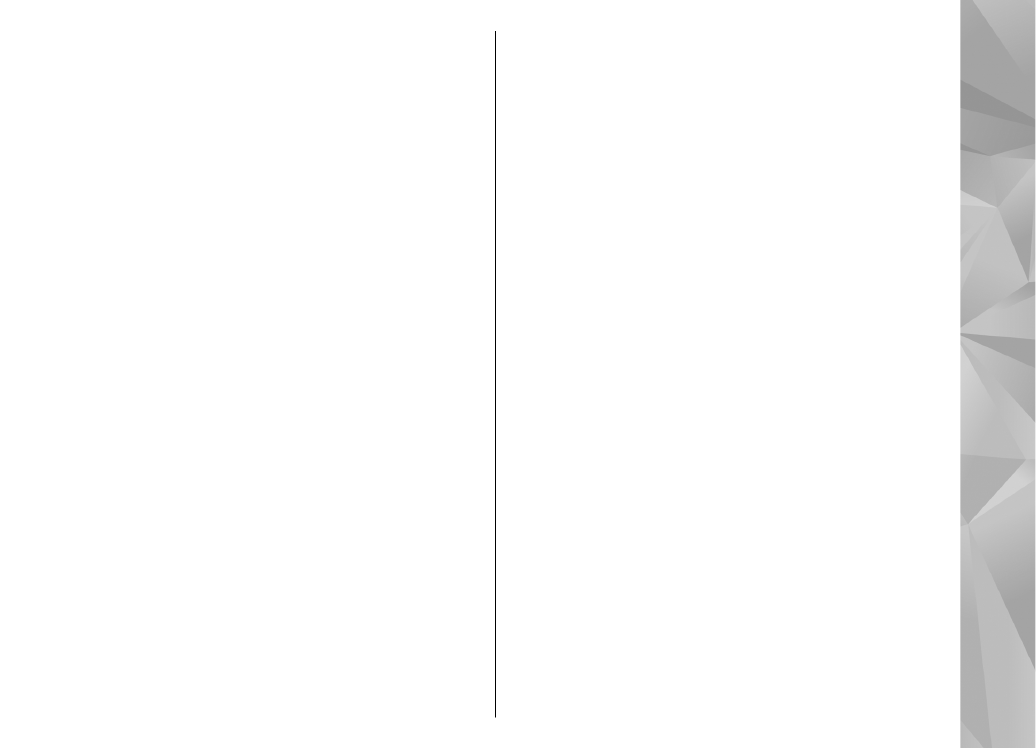
deze opties wilt weergeven. Satellietbeelden zijn
mogelijk niet voor alle geografische locaties
beschikbaar.
Selecteer
Opties
>
Instrumenten
>
Instellingen
>
Kaart
>
Kleuren
>
Dagmodus
of
Nachtmodus
als
u wilt opgeven of de kaartweergave in de dag- of de
nachtweergave moet worden weergegeven.
Selecteer
Opties
>
Instrumenten
>
Instellingen
als
u andere instellingen voor internet, navigatie en
routebepaling wilt wijzigen of als u algemene
kaartinstellingen wilt wijzigen.